
本文收录于《AI绘画从入门到精通》专栏,专栏总目录:点这里,订阅后可阅读专栏内所有文章。
大家好,我是水滴~~
本文将介绍 ComfyUI 的主要界面,包括:工作流区域、操作面板、基础操作和快捷键,并详细介绍了文生图工作流的各节点的作用及连接。
文章内容包含大量的图例,希望能够帮助新手同学快速入门。
一、界面介绍
ComfyUI 的界面主要由工作流绘制区域和右侧的操作面板组成。
1.1 工作流区域
工作流绘制区域是 ComfyUI 的主要界面,用于节点的添加、编辑、删除和连接。
一个工作流主要由以下部分组织:
- 节点(Node):节点是工作流的主要组成部分,它是一个个的矩形块,例如:Load Checkpoint(加载检测点)、CLIP Text Encode(提示词编码器)、KSampler(采样器)、VAE Decode(VAE解码器)、Save Image(保存图片)等。
- 连线(Edge):连线用于表示连接节点的输入和输出的线。
- 输入(Input):输入为节点左侧的文本和点,是连接的输入端。
- 输出(Output):输出为节点右侧的文本和点,是连接的输出端。
- 参数(Parameter):参数用于设置节点中的字段,例如:ckpt_name(模型名称)、prompt(提示词)、seed(随机种子)等。
下图标记了一部分说明:

1.2 操作面板
操作面板用于工作流的执行、保存、清空、加载、设置等操作。
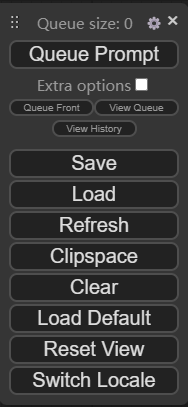
操作面板各按钮功能介绍:
- Queue Prompt(提示词队列):当我们配置好工作流后,可以点击此按钮来加入队列并执行。
- Queue size(队列大小):下面执行+待执行的队列数。
- Extra options(扩展选项):用于设置批次数量和自动执行选项。
- Queue Front(执行队列):用于执行队列生成图片。
- View Queue(显示队列):显示当前队列情况。
- View History(显示历史):用于显示生成的图片历史。
- Save(保存):可以将当前工作流保存至磁盘,文件为 JSON 类型。
- Load(加载):可以加载磁盘上的工作流。
- Clear(清空):清空当前工作流。
- Load Default(加载默认):加载默认工作流,即文生图工作流。
点击右上角的”齿轮“按钮,可以打开设置界面:
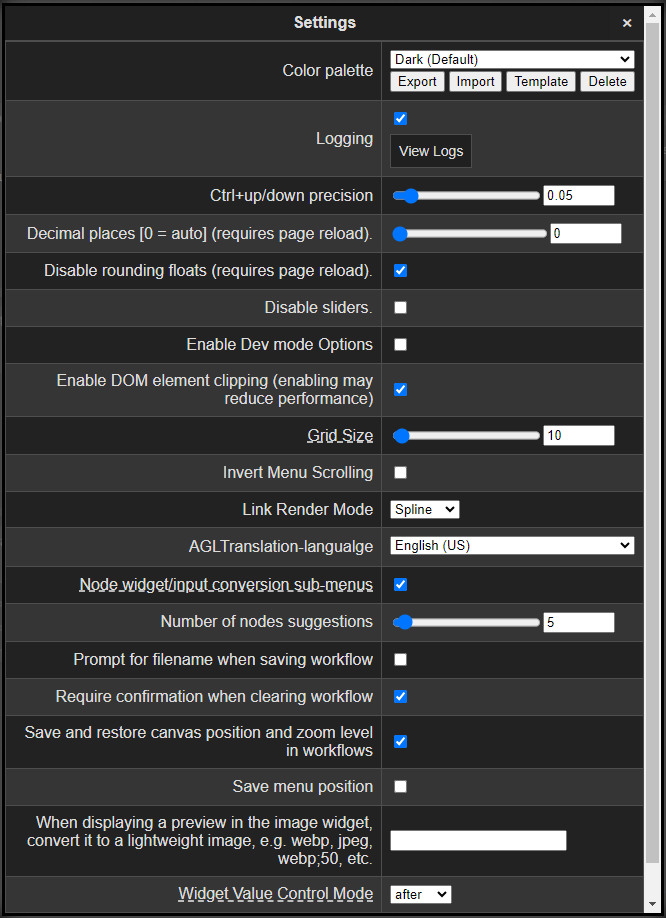
设置界面主要用于设置调解板、查看日志、网格大小等信息。
1.3 基础操作
还有一些基础操作,可以帮助我们更好的使用 ComfyUI。
- 在控制处按住鼠标左键,可以拖动整个画布。
- 在节点上按住鼠标左键,可以拖动节点。
- 使用鼠标滚轴可以放大和缩小画布。
- 按住输入或输出的点进行拖拽,可以连接两个节点。只能连接相同类型的输入和输出。
下面列出了一些常用的快捷键:
| 快捷键 | 说明 |
|---|---|
| Ctrl + Enter | 将当前工作流排到队列尾部生成 |
| Ctrl + Shift + Enter | 将当前工作流排到队列首部生成。 |
| Ctrl + Z/Ctrl + Y | 撤销/重做 |
| Ctrl + S | 保存工作流 |
| Ctrl + O | 加载工作流 |
| Ctrl + A | 全选所有节点 |
| Alt + C | 折叠/展开选定节点 |
| Ctrl + M | 关闭/开启选定节点 |
| Ctrl + B | 绕过选定的节点(就像从图中删除节点并重新连线一样) |
| Delete/Backspace | 删除选定节点 |
| Ctrl + Backspace | 删除当前工作流 |
| Space | 按住并移动光标时移动画布 |
| Ctrl/Shift + 单击 | 多选节点 |
| Ctrl + C/Ctrl + V | 复制/粘贴选定的节点(不保持与未选定节点输出的连接) |
| Ctrl + C/Ctrl + Shift + V | 复制/粘贴选定的节点(保持与未选定节点输出的连接) |
| Shift + 拖动 | 同时移动多个选定节点 |
| Ctrl + D | 加载默认工作流 |
Alt + + | 画面放大 |
Alt + - | 画面缩小 |
| Ctrl + Shift + LMB + Vertical drag | 画面放大/缩小 |
| Q | 切换队列的可见性 |
| H | 切换历史记录的可见性 |
| R | 刷新工作流 |
| 双击 LMB | 打开节点快速搜索面板 |
二、文生图工作流
学习 ComfyUI 的最好的方式就是通过示例。因此,本节将学习 ComfyUI 的文生图工作流,了解每个节点的作用,以及它们该如何连接。

2.1 Load Checkpoint(加载模型)
【Load Checkpoint】节点用于选择大模型。点击【ckpt_name】可以显示可用的模型列表。

大模型列表:
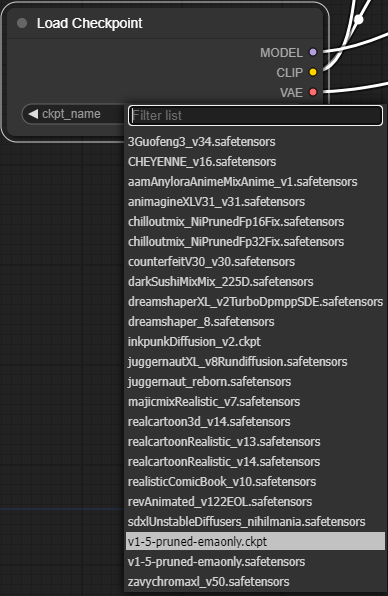
如果点击【ckpt_name】没有任何反应,你可能没有安装模型或者未配置 Stable Diffusion WebUI 的地址,可以在《ComfyUI 本地部署指南》中进行操作。
【Load Checkpoint】节点有三个输出部分:
- model(模型):潜在空间中的噪声预测模型。连接到采样器,在这里完成逆向扩散过程。
- CLIP:语言模型对正向提示词和负责提示词进行预处理。连接到提示词,因为提示词需要经过 CLIP 模型处理后才有用。
- VAE:VAE(Variational AutoEncoder,变分自动编码器)在像素和潜在空间之间转换图像。连接 VAE 解码器,将图像从潜在空间转换为像素空间。
2.2 CLIP Text Encode(CLIP 文本编码)
【CLIP Text Encode】节点用于输入正向提示词和负向提示词。该节点获取提示词并将输入到 CLIP 语言模型中。CLIP 是 OpenAI 的语言模型,将提示词中的每个单词转换为
embeddings。
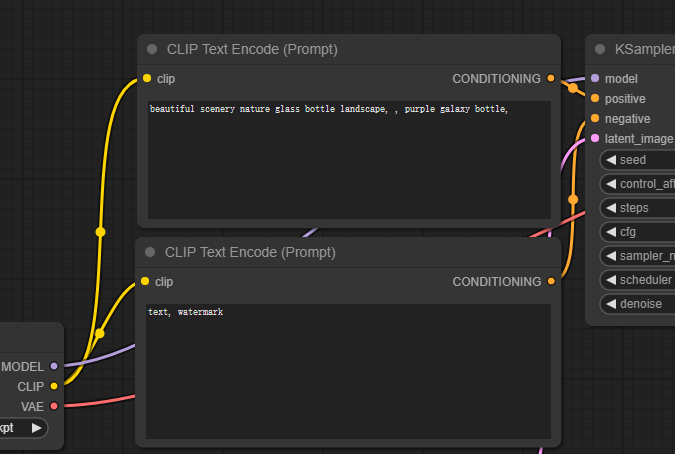
【CLIP Text Encode】节点的输入部分连接【Load Checkpoint】节点;输出部分连接【KSampler】的【positive】或【negative】。
2.3 Empty Latent Image(潜在空间图像)
【Empty Latent Image】节点可以设置潜在空间图像的像素大小和批次大小。文本到图像的过程从潜在空间中的随机图像开始。潜在空间图像的大小和像素空间中的实际图像成正比。因此,如果想改变图像的大小,就要改变潜在空间图像大小。
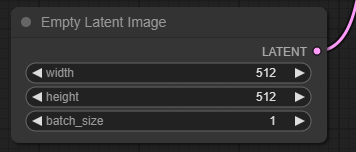
【Empty Latent Image】节点只有一个输出项,用于连接【KSample】节点的【latent_image】。
2.4 KSample(采样器)
【KSample】节点是 Stable Diffusion 中图像生成的核心。采样器将随机图像进行逐步降噪,来生成与提示词相匹配的图像。

【KSample】节点主要有以下参数:
- seed(随机种子):随机种子值控制清晰图像的初始噪声,从而控制最终图像的组成。
- control_after_generate(生成后操作):表示每次生成图片后,随机种子将如何变化。
- fixed(固定):保持种子不变;
- increment(增量):增加
1; - decrement(减量):减少
1; - randomize(随机):随机值。
- steps(采样步数):采样步骤数。更多内容参见《采样器和采样步数》。
- cfg(提示词相关性):CFG(Classifier Free Guidance)表示为无分类器信息引导规模。CFG 是控制稳定扩散应遵循文本提示的紧密程度的设置,即提示词相关性。更多内容参见《生成参数》。
- sampler_name(采样器名称):用于选择采样器。更多内容参见《采样器和采样步数》。
- scheduler(调度程序):控制噪声水平在每个步骤中如何变化。
- denoise(降噪):降噪过程应消除多少百分比的初始噪声。
1表示全部。
2.5 VAE Decode(VAE 解码)
【VAE Decode】节点使用提供的 VAE 将潜在空间图像解码回到像素空间图像。
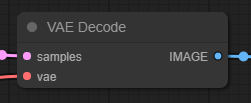
【VAE Decode】节点有两个输入项,【samples】连接要解码的潜在图像的采样器,vae 连接解码清晰图像的 VAE;还有一个输出项,【IMAGE】解码后的图像。
2.6 Save Image(保存图片)
【Save Image】节点用于保存图像,即将生成的图像保存到磁盘中。
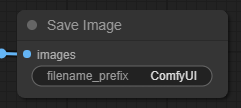
【filename_prefix】参数为文件名的前缀。
点击【Queue Prompt】后,会生成图片:
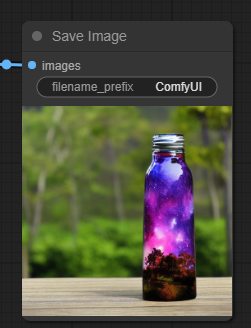
图片会被保存到 ComfyUI\output 目录中。




:开发前期准备【软硬件要求 | 开发者模式 | 无线调试打包】)



)






)



的工业设备数据采集方案)